
「NURO光の開通までの期間は?」「最もお得な申込窓口は?」など、NURO光を開通させる流れついてお困りではありませんか?
結論、NURO光は開通までに1~2か月かかりますが、その間はポケット型Wi-Fiをレンタルできるのでインターネットを利用できない期間はなく、さらに『公式特設サイト』から申し込むことでお得な特典を受け取ることができます。
このページでは、長年通信端末を販売してきた筆者が、NURO光の概要や開通までの流れ、設定方法や注意すべきことに関して解説した上で、NURO光のポケット型Wi-Fiのレンタルサービスと最もお得に開通する方法を以下の流れでご説明します。
- 開通までに知りたいNURO光の概要
- NURO光の開通までの流れ
- NURO光開通後の設定方法
- NURO光の開通までで注意すべきこと
- NURO光では開通までポケット型Wi-Fiのレンタルが可能
- NURO光を最もお得に開通できる申し込み方法
本ページを最後まで読めば、NURO光を開通させるまでの全知識と、最もお得にNURO光を契約する方法を知ることができます。
1.開通までに知りたいNURO光の概要
NURO光とは、「ソニーネットワークコミュニケーションズ」が提供している光回線サービスで、通信速度と料金の評価が高いことで有名です。
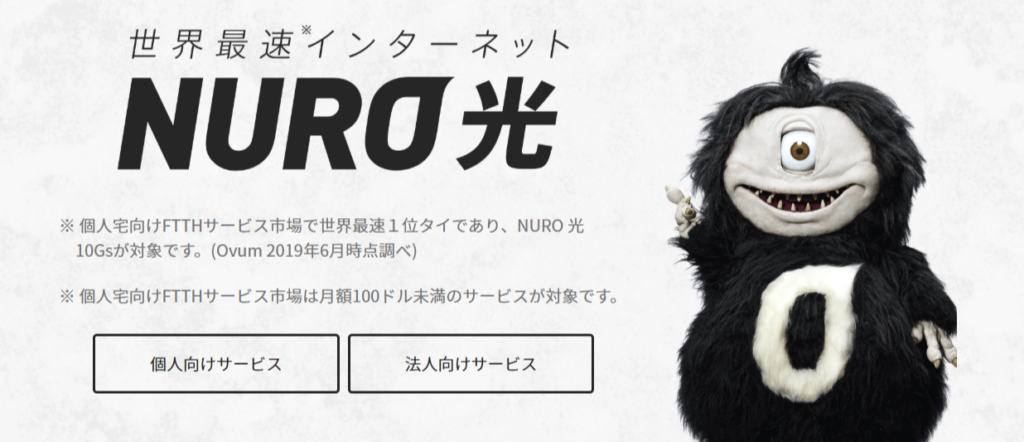
出典:NURO光
NURO光には、「速度」「料金」「提供エリア」の3つの観点で以下のような特徴があります。
- ハイスペックな最大速度2Gbpsを実現
- 大手サービスの中でも割安な月額料金
- 提供エリアが限定されている
それぞれについて詳しく解説します。
1-1.ハイスペックな最大速度2Gbpsを実現
従来の光回線の通信速度は、最大1Gbpsが一般的でした。
それに対して、NURO光はさらなる通信速度の高速化を実現し、最大2Gbpsとなっています。
つまり、NURO光は他の光回線サービスよりも2倍の速度が出ているということです。
| サービス名 | 最大通信速度 |
| NURO光 | 2Gbps |
| ドコモ光 | 1Gbps |
| auひかり | |
| ソフトバンク光 | |
| ビッグローブ光 |
以下は、NURO光を実際に利用しているユーザーの速度に関する口コミです。
今日新居に引っ越して来て早速NURO光を通したんだけど爆速でやべぇ…。
こんなに速いとは pic.twitter.com/ILbrMRxagx— sy1vqr✰ (@sylvar44) August 3, 2021
乗り換えしたNURO光
本当 速い?— ?あんじゅ? (@kokoro7676) August 4, 2021
光回線をNURO光に乗り換えた多くのユーザーが、思わず驚いてしまうほど通信速度が改善されたことを報告しています。
また、NURO光は、マンションでも戸建てと変わらない速度が出る場合が多いです。
その理由としては、その他光回線サービスとは異なり、戸建てとマンションどちらでも電柱から部屋まで直接的に回線を引き込むからです。
NURO光のプロバイダは老舗「So-net」
また、NURO光のプロバイダは、老舗プロバイダの「So-net」です。
So-netは、多くのサービスを提供している優秀なプロバイダなので、通信速度に対してユーザーの信頼度が高いです。
プロバイダとは?
プロバイダは簡単にいうと、回線をインターネットにつなげるサービスのことで、ISP(Internet Service Provider)とも呼ばれることがあります。下記のイラストでも分かる通り、インターネットの入り口のような役割をしています。
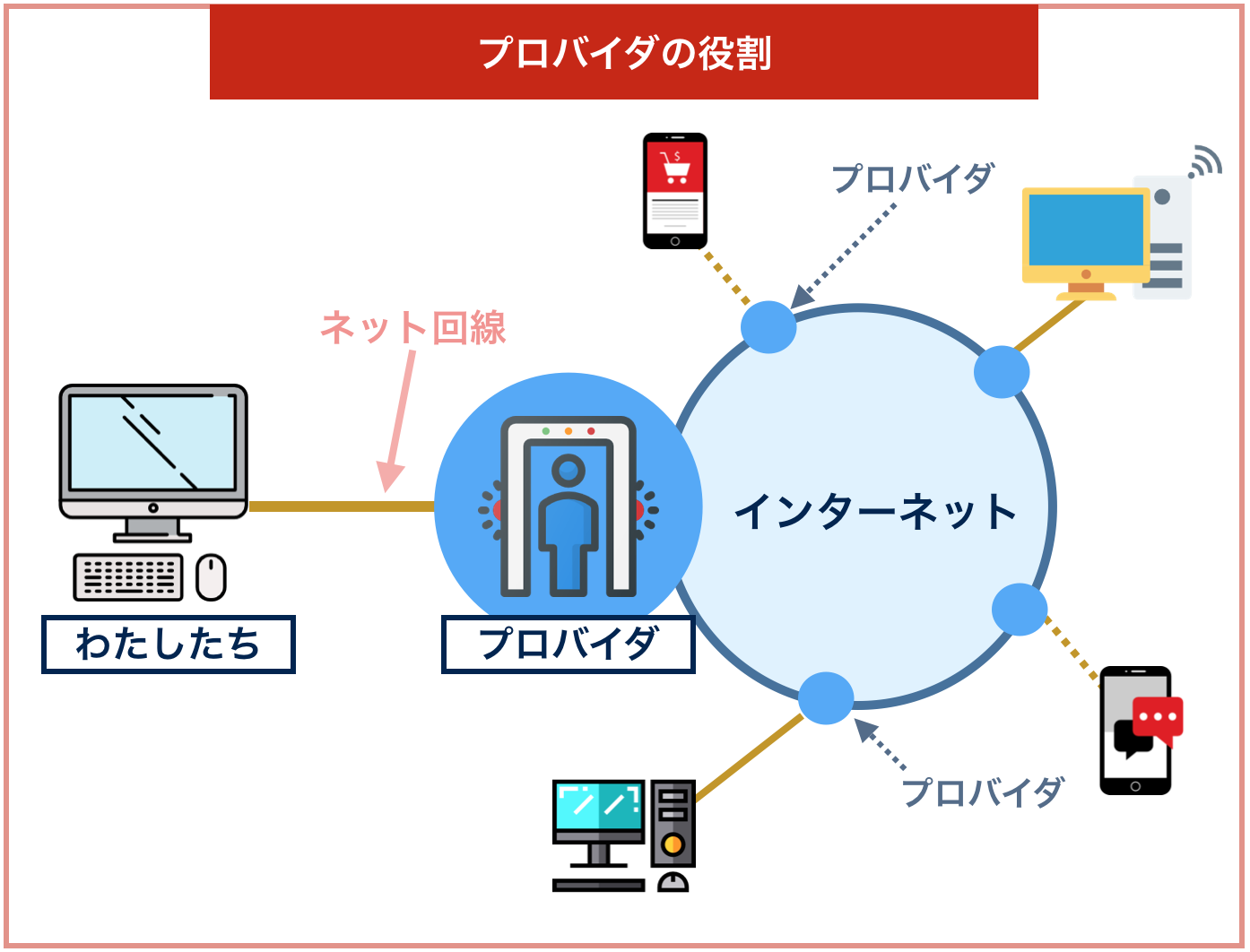
インターネット回線を契約しただけでは、インターネットに鍵がかかっている状態になっていますが、プロバイダと契約することでそれを開けてくれるイメージです。
つまり、回線に加えて、プロバイダも契約しなければインターネットは使えないということを覚えておきましょう。
ただし、光回線サービスの利用時間帯や利用エリアによっては、回線が混雑するので、速度が遅くなることがあるので、覚えておきましょう。
1-2.大手サービスの中でも割安の月額料金
NURO光は、大手光回線サービスの中でも月額料金が割安です。
以下の表は、NURO光の月額基本料金を大手光回線と比較したものです。
| インターネット回線 | 戸建て | マンション |
| NURO光 | 5,200円 | 5,200円 |
| ソフトバンク光 | 5,720円 | 4,180円 |
| auひかり | 5,610円 | 4,180円(タイプv16以上) |
| So-net光プラス | 6,138円 | 4,928円 |
| ビッグローブ光 | 5,478円 | 4,378円 |
| @nifty光 | 5,720円 | 4,378円 |
| ドコモ光 | 5,720円 | 4,400円 |
| フレッツ光 | 6,600円前後 | 4,400円前後 |
※価格はすべて税込
マンションの場合は、他のサービスと比較して、多少高めの料金設定となっていますが、前述した通り、戸建て同様の速度が保証されています。
そのため、NURO光は速度面での心配はほとんどありません。
1-3.提供エリアが限定されている
NURO光は、サービス提供エリアに住んでいる場合のみ、契約が可能です。
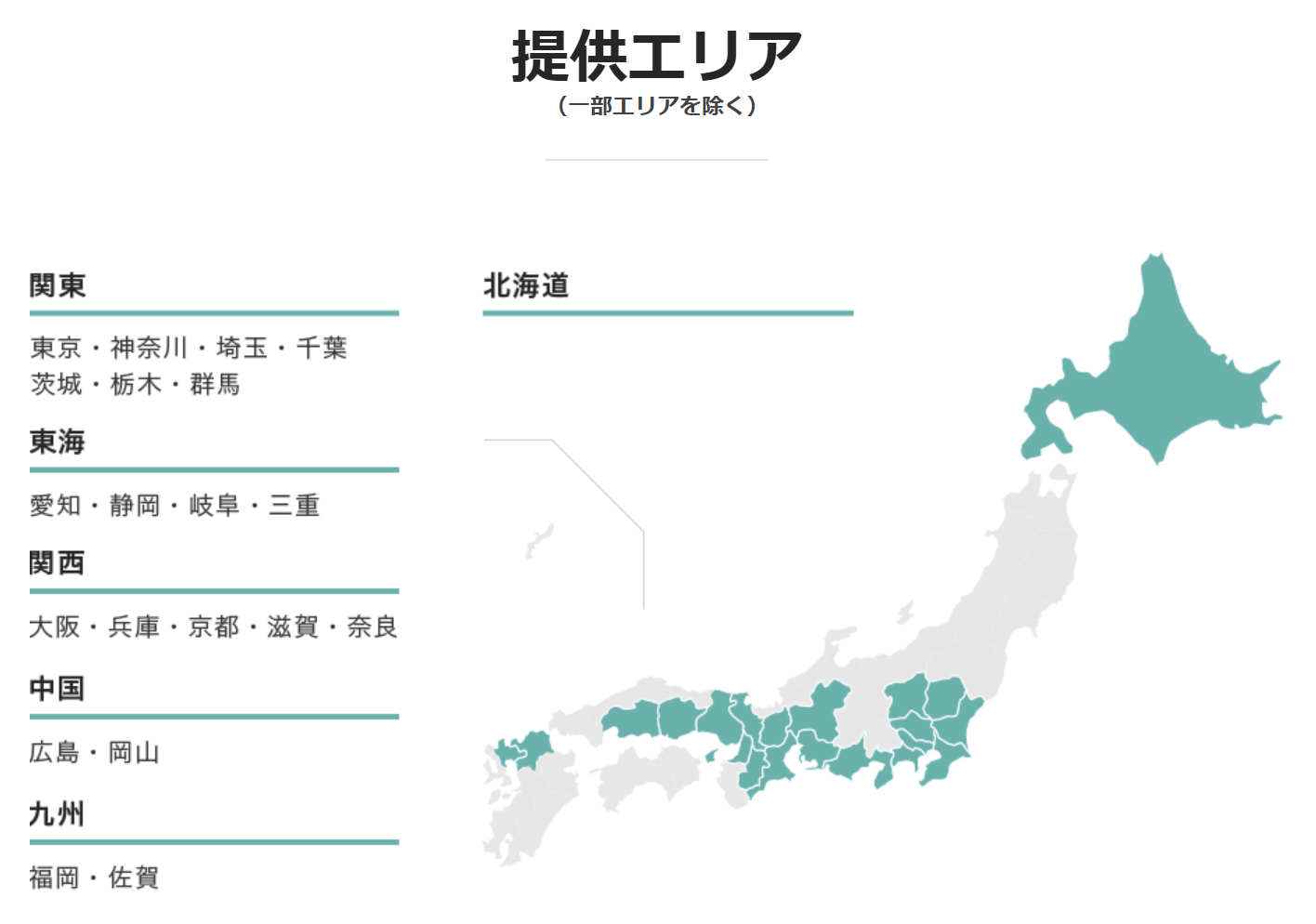 出典:NURO光
出典:NURO光
下記が2023年9月現在のNURO光の対応エリアとなります。
NURO光対応エリア(2023年10月現在)
- 【北海道・東北】北海道
- 【関東】東京、神奈川、埼玉、千葉、茨城、栃木、群馬
- 【東海】愛知、静岡、岐阜、三重
- 【関西】大阪、兵庫、京都、滋賀、奈良
- 【中国】広島、岡山
- 【九州】福岡、佐賀
ただし、対応エリアに住んでいても、場所や立地によっては提供できない場合もあるので、必ず公式ページから確認しましょう。
2.NURO光の開通までの流れ
それでは、NURO光の開通までの流れは以下の通りです。
- Webで申し込み
- 申し込み内容・工事日の調整
- 工事(宅内工事・屋外工事)
- NURO光の開通
それでは1つずつ詳しくご説明します。
2-1.Webで申し込み
結論、NURO光はWebから申し込みましょう。
おすすめの申し込み窓口は、「6.NURO光を最もお得に開通する方法」で詳しく解説していますが、『NURO光 公式特設サイト』が最もおすすめです。
「NURO光×公式特設サイト」の特典
- 60,000円キャッシュバック
- 44,000円の工事費が実質無料
- SoftBankユーザーは月額最大1,100円割引
- いつ解約しても契約解除料が0円
- 最長2カ月の無料体験付き
2-2.申し込み内容・工事日の調整
公式サイトからNURO光の申し込みをすると、申し込み当日に「申し込み完了」メールが届きます。
届かない場合には「迷惑メールフォルダ」も確認し、それでも見当たらない場合はサポートデスクに問い合わせましょう。
また、NURO光は申し込みから2カ月ほどで、「宅内工事」と「屋外工事」の計2回工事を行います。
日程調整はSo-netから改めて契約者のもとへ電話をくれるので、その際に行います。
2-3.工事(宅内工事・屋外工事)
宅内工事とは、So-netの指定工事業者が行い、屋外工事はNTTの指定工事業者が行います。
NURO光の開通工事については、『契約前に必読!NURO光の工事で失敗しないための注意点』の記事で詳しく解説しています。
工事は立ち合いが必要なため、工事日程の予定は開けておくようにしましょう。
2-4.NURO光の開通
屋外工事完了後、すぐにNURO光でインターネットを利用することができます。
また、工事完了後にはSo-netから「開通・ご利用開始のご案内」というメールが届くので、確認しておくようにしましょう。
3.NURO光開通後の設定方法
それでは、NURO光開通後の設定方法に関して以下の3点を解説します。
- NURO光のインターネット接続に必要なものと接続方法
- NURO光の有線LAN接続方法
- NURO光の無線LAN接続方法
それでは1つずつ詳しくご説明します。
3-1.NURO光のインターネット接続に必要なものと接続方法
NURO光のインターネット接続に必要なものは以下の3つです。
- ONU
- 電源アダプター
- LANケーブル
ONUに関しては、NURO光を契約した際に無料レンタルされるので、自分で購入する必要はありません。
上記を準備した上で、以下の方法で接続を行ってみましょう。
- 回線の工事完了後にONUの電源をONにする
- ONUの「WAN」と「LINE」のランプが緑に光ればONUの設定完了
NURO光のONUは、電源をONにするとインターネット接続に必要なほとんどの設定が自動で行われる仕組みになっており、接続IDやパスワードを設定する必要はありません。
設定完了までにかかる時間は約2~3分です。
3-2.NURO光の有線LAN接続方法
続いて、NURO光の有線LANの接続方法について以下の2つに分けて解説します。
- Windows
- Mac
それぞれについて見ていきましょう。
Windows10の場合
今回はWindows10のIPv6ネットワーク設定についての方法を解説します。
以下の方法で行ってみましょう。
- ONUのLANポートとパソコンのLANポートをLANケーブルでつなげる
- パソコンで「コントロールパネル」を開く
- 「ネットワークとインターネット」内の「ネットワークの状態とタスクの表示」→「アダプターの設定の変更」を選択
- インターネット接続一覧の中の「イーサネット」を右クリック→「プロパティ」を選択
- 「ネットワーク」のタブを開く→「インターネットプロトコルバージョン6」にチェック→「プロパティ」を選択
- 「全般」→「IPv6アドレスを自動的に取得する」と「DNSサーバのアドレスを自動的に取得する」にチェック→「OK」を選択
- 「イーサネットのプロパティ」の画面に戻る→「閉じる」を選択
- 「ネットワーク接続」の画面に戻る
上記の方法で接続を行ったら、実際にインターネットが利用できるか確認してみましょう。
Macの場合
ここでは、Mac OS X 10.7~10.15のIPv6ネットワーク設定についての方法を解説します。
以下の方法で行ってみましょう。
- ONUのLANポートとパソコンのLANポートをLANケーブルでつなげる
- メニューバーのアップルメニューから「システム環境設定…」を選択
- 「システム環境設定」内の「ネットワーク」を選択
- 「ネットワーク」内の「ネットワーク環境:」→「ネットワーク環境を編集…」を選択
- 「ネットワーク環境」内の「+」を選択
- 「ネットワーク」の画面に戻る→「ネットワーク環境:」内の「So-net」を選択
- 「Apple USB Ethernetアダプタ」→「詳細…」を選択
- 「DNS」内の「+」をクリック→「fe80::1」と入力→「OK」
- 「ネットワーク」の画面に戻る→「適用」を選択
- 画面が更新され、「状況:」が「接続済み」、「IPv6アドレス:」にIPv6のアドレスが表示されていることを確認する
上記の方法で接続を行ったら、実際にインターネットが利用できるか確認してみましょう。
3-3.NURO光の無線LAN接続方法
続いて、無線LANの接続方法について解説します。
今回はiPhone iOS 8.x~iOS 13.xの無線LAN接続方法についてです。
以下の方法で行ってみましょう。
- 「設定」のアイコンを選択
- 「設定」内の「Wi-Fi」を選択
- 「Wi-Fi」を「オン」、利用する親機の「SSID」を選択
- パスワードを入力→接続
- 「Wi-Fi」の画面に戻る→「ネットワークを選択…」の一覧の中から3で選択したSSIDが接続状態になっていることを確認
以上で無線LANの接続設定は完了となります。
4.NURO光の開通までで注意すべきこと
続いて、NURO光の開通までで注意すべきことを2点解説します。
- NURO光開通までにかかる期間は1か月~2か月程度
- NURO光が開通しない場合の問い合わせ先
それでは1つずつ詳しくご説明します。
4-1.NURO光開通までにかかる期間は1か月~2か月程度
NURO光は、工事に時間がかかるため、待機しなければならない期間が長いです。
NURO光公式ページでは、開通までの期間について「1~2カ月かかる」と記載されています。

出典:NURO光
このように待機期間が長い要因は、工事が2回必要なことにあります。
ただ、NURO光では工事前にインターネットを利用したい場合に、ポケット型Wi-Fiを特別価格でレンタルしています。
「5.NURO光は開通までポケット型Wi-Fiのレンタルが可能」で詳しく解説しているので、参考にしてみてください。
4-2.NURO光が開通しない場合の問い合わせ先
NURO光の開通しない場合は、以下の窓口に問い合わせると良いでしょう。
NUROサポートデスク
- 電話番号:0120-65-3810
- 受付時間:9:00~18:00
上記の窓口は内容により、「予約型」となります。
つまり電話にてあらかじめ予約した日時に、スタッフが改めて連絡するという形式を取っています。
電話だけでなく、チャットサポートやメールでも問い合わせを受け付けているので、電話が混雑している場合はこちらのツールを利用してみるのも手です。
5.NURO光では開通までポケット型Wi-Fiのレンタルが可能
NURO光では、申し込み後の光回線開通までの間、ポケット型Wi-Fiのレンタルサービスを提供しています。
上記に関して、次の2つの観点から解説します。
- NURO光のポケット型Wi-Fiをレンタルするメリット
- Wi-Fiルーターの返却方法
それでは1つずつ詳しくご説明します。
5-1.NURO光のポケット型Wi-Fiをレンタルするメリット
このポケット型Wi-Fiは、「申し込みをしてから工事完了までインターネット回線が使えないのは不便」という場合に便利なサービスとなっています。
NURO光でポケット型Wi-Fiをレンタルするメリットは以下の4つです。
- レンタル代は初月980円(税込)
- 工事不要ですぐに利用できる
- 1日単位でレンタルできる
- コンビニや宅配で返却できる
それでは1つずつ詳しくご説明します。
レンタル代は初月980円(税込)
NURO光のポケット型Wi-Fiレンタルサービスは、機種によって通信容量が選択できます。
料金は、初月980円(税込)で1日あたり32円税込)からレンタルできます。
2か月目も1日当たり32円(税込)からとかなり安価でポケット型Wi-Fiを利用できます。
工事不要ですぐに利用できる
ポケット型Wi-Fiは工事不要のため、到着後すぐに利用できます。
複雑な設定も必要なく、デバイスに接続するだけ簡単です。
1日単位でレンタルできる
NURO光のポケット型Wi-Fiレンタルサービスでは、1日単位でレンタルすることができます。
ただし、ポケット型Wi-Fiの到着日が利用開始日となる点にご注意ください。
コンビニや宅配で返却できる
ポケット型Wi-Fiの返却は、コンビニや宅配で行うことができます。
ポスト投函が最も楽に返却できる方法でおすすめです。
5-2.ポケット型Wi-Fiの返却方法
NURO光でレンタルしたポケット型Wi-Fiを返却する際は、到着時に同梱されている伝票のついた返送用封筒に端末を入れ、レンタル期日最終日の翌朝8時までにポスト投函するだけです。
なお、返却が遅れてしまった場合はレンタル期間が自動延長され、延長された分の請求額は日割りで計算されることに注意しておきましょう。
6.NURO光を最もお得に開通できる申し込み方法
最後に、NURO光を最もお得に開通する方法をご説明します。
NURO光はプロバイダ「So-net」との一体型サービスであるため、別途プロバイダと契約する必要はありません。
また、NURO光では代理店が新規受付を終了しており、申込窓口は公式サイトだけとなっていますが、中でもおすすめのキャンペーン窓口は『NURO光 公式特設サイト』です。
公式特設サイトから申し込むと、60,000円の高額キャッシュバックが無条件でもらえます。NURO光を申し込むなら、公式特設サイトからがおすすめです。
6-1.NURO光が最もお得な申込窓口は「公式特設サイト」
 出典:NURO光
出典:NURO光
『NURO光 公式特設サイト』からNURO光を申し込んだ際の、キャンペーンや利用料金は以下のとおりです。
←スマホの場合は左右にスクロールできます→
| NURO光×公式特設サイト | 戸建て | マンション |
| 月額料金※1 (プロバイダ料含む) | 5,200円 | 5,200円 |
| 開通月の月額料金 | 日割り | |
| 事務手数料 | 3,300円 | |
| 工事費 | 44,000円 (契約期間満了で実質無料) | |
| スマホセット割 | おうち割 光セット(月額最大1,100円割引) | |
| キャンペーン | ・60,000円キャッシュバック ・設定サポートが1回無料 ・オプション申し込みで最大20,000円還元 ・契約解除料が0円 ・2カ月無料体験 | |
| 下り平均速度※2 | 581.07Mbps | |
| 3年間の実質月額料金 | 4,042円 | 4,042円 |
| スマホセット割を含めた 3年間の実質月額料金※3 | 3,492円 | 3,492円 |
※1:3年プランの場合
※2:『みんなのネット回線速度』を参照(2023年10月調査)
※3:最大割引額(1,100円/月)で算出
※料金はすべて税込み
なお、『NURO光 公式特設サイト』からNURO光を申し込むと、いつ解約しても契約解除料が0円になる特典や、最長2カ月の無料体験がついてきます。
無料体験とは、万が一NURO光に満足できなかった際に、開通月を含む2カ月目の末日までに解約すれば「契約事務手数料・工事費※1・月額基本料金※2・契約解除料」が発生しない特典です。
※1:回線撤去を希望の場合は別途費用が発生
※2:有料オプションの月額料金は発生
 出典:NURO光
出典:NURO光
完全に無料でお試しできることになりますので、安心して申し込むとよいでしょう。
6-2.NURO光を「公式特設サイト」から申し込む方法
NURO光を『NURO光 公式特設サイト』から申し込んで利用するまでには、次のステップを踏みます。
- 『NURO光 公式特設サイト』のWEBサイトにアクセスする
- 画面下部にある「お申し込みはこちら」から希望のプラン(3年契約 / 2年契約)を選択する
- 提供エリアを検索後、必要項目を入力して申し込みを完了する
- 申し込み内容についての電話確認
- 宅内・屋外工事(どちらも1~2時間ほど)をする
- 初期設定をしてNURO光の利用開始
新規契約の場合、申し込みから利用開始までは、戸建てなら1~3カ月、マンションなら2~3カ月を目安にしておくとよいでしょう。
6-3.「公式特設サイト」でキャッシュバックを受け取る方法
『NURO光 公式特設サイト』でキャッシュバックを受け取る手順は、次のとおりです。
- NURO光の入会時にSo-net専用のメールアドレスを作成する
- 開通から6カ月後に案内メールが届く
- 案内メールに従って口座情報を登録する
- 指定口座にキャッシュバックが振り込まれる
案内メールの存在を忘れてしまわないように、スマホのリマインダー機能などに登録して、確実に受け取れるようにしておくとよいでしょう。
「NURO光×公式特設サイト」の特典
- 60,000円キャッシュバック
- 44,000円の工事費が実質無料
- SoftBankユーザーは月額最大1,100円割引
- いつ解約しても契約解除料が0円
- 最長2カ月の無料体験付き
まとめ
NURO光の概要や開通までの流れ、設定方法や注意すべきことに関して解説した上で、NURO光のポケット型Wi-Fiのレンタルサービスと最もお得な契約方法を解説してきましたが、いかがでしたか?
NURO光は開通までに1~2か月かかりますが、その間はポケット型Wi-Fiがレンタルできるのでインターネットを利用できない期間はなく、さらに『公式特設サイト』から申し込むことでお得な特典を受け取ることができます。
「NURO光×公式特設サイト」の特典
- 60,000円キャッシュバック
- 44,000円の工事費が実質無料
- SoftBankユーザーは月額最大1,100円割引
- いつ解約しても契約解除料が0円
- 最長2カ月の無料体験付き
このページを読んだあなたが、NURO光をお得に開通できることを心から願っています。
【厳選】おすすめの光回線一覧
| 光回線 | おすすめ理由と回線の特徴 |
|---|---|
 ▶とくとくBB光 ▶とくとくBB光 | どのスマホキャリアでもお得な光回線 最大126,000円現金還元(7月31日まで) 相場より月額料金が1,000円程度安い最もお得なキャンペーン窓口 |
 ▶ドコモ光 ▶ドコモ光 | ドコモユーザーなら最安で使える光回線 最大51,000円現金還元(当サイト限定) キャンペーンで工事費が完全無料 最もお得なキャンペーン窓口 |
 ▶auひかり ▶auひかり | au・UQユーザーなら最安レベルの回線 最大94,000円キャッシュバック 回線速度が速く通信品質も安定している最もお得なキャンペーン窓口 |
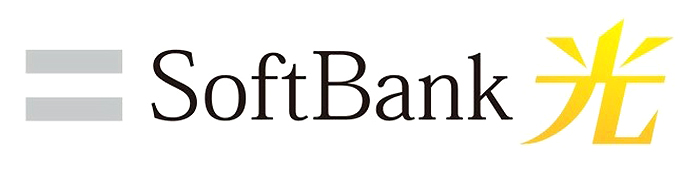 ▶ソフトバンク光 ▶ソフトバンク光 | ソフトバンクなら最安レベルの光回線 最大50,000円キャッシュバック 他社からの乗換費用を最大10万円還元最もお得なキャンペーン窓口 |
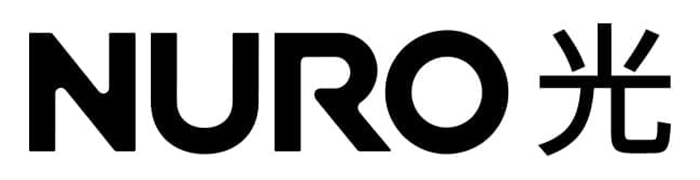 ▶NURO光 ▶NURO光 | 回線速度がトップクラスの光回線 最大速度2G/10G/20Gに対応している 60,000円キャッシュバックがもらえる最もお得なキャンペーン窓口 |
【2024年7月おすすめの光回線】高額還元で料金が安いGMOとくとくBB光

GMOとくとくBB光は月額料金が安くほとんどの人におすすめの光回線です。最大126,000円キャッシュバックがもらえます。
日本全国で利用可能で、スマホセット割がなくても月額料金がリーズナブルです。また、老舗プロバイダーのGMOが運営しているので信頼性も高いです。
さらに、高性能WiFiルーターが無料でレンタルできる特典もあります。迷ったら、すべての面で優秀なGMOとくとくBB光にしましょう!
とくとくBB光公式はこちら光回線の対応エリア外/工事なしで使うならドコモhome 5G
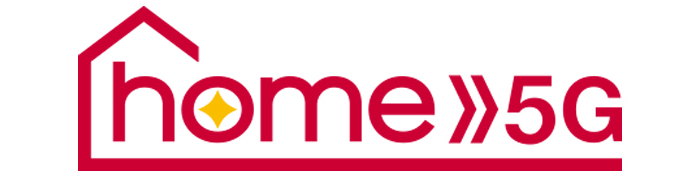
光回線が契約できなかったり、工事なしでネットを利用したいならドコモhome 5Gにしましょう。スマホと同じ電波を利用しているので、日本全国で利用できます。
しかも、5G通信に対応しているため、光回線と同等の速度で利用できる可能性があります。コンセントに挿すだけで、WiFiが使える手軽さも魅力です。
お得な窓口から申し込むだけで20,000円分のAmazonギフトがもらえるので、ホームルーターにするならhome 5Gを選びましょう!
home5G×GMOとくとくBBはこちら

















